آموزش نصب کتیا
در این متن قصد داریم که نحوه نصب کتیا بر روی انواع ویندوزها از جمله ویندوز 10 ، 8 و 7 را به طور کامل آموزش دهیم. همچنین نحوه کرک کتیا V5 R21 تا R28 و سایر ورژن ها و در نتیجه حل مشکل لایسنس را خواهیم گفت.
این متن آموزشی به سه بخش اصلی تقسیم بندی شده است. در قسمت اول نصب کتیاهای تا ورژن 21 (کتیا 2011 یا همان R21) آموزش داده شده است که در ویندوزهای xp و 7 تا 8 و 8.1 تقریبا مشابه هم است و در بخش دوم نحوه نصب کتیا نسخه R22 تا R27 (یا همان R2017) در ویندوز 10 آموزش داده شده است که برای نمونه ما نحوه نصب نسخه R27 در ویندوز 10 را آموزش داده ایم و نصب ورژن های دیگر کتیا که بین R21 تا R27 هستند نیز مشابه با همین آموزش نصب کتیا در ویندوز 10 هستند لذا یکی را به عنوان مثال آموزش داده ایم. در بخش سوم که جدیدتر است نحوه نصب کتیا 2018 یا همان R28 را بر روی ویندوز 10 آموزش داده ایم که تا به این لحظه بهترین نسخه کرک شده و بدون مشکل است که پیشنهاد می کنیم این نسخه را نصب کنید.
نکات و راهنمای نصب کتیا قبل از شروع مراحل نصب :
الف . حتما دقت کنید که تاریخ کامپیوتر به روز باشد و در غیر اینصورت آن را بروز نمایید.
ب . حداقل حدود ده گیگا بایت فضا برای نصب در نظر بگیرید.
پ . حتما کارت گرافیک سیستم نصب و بروز باشد.
ت . جهت اطمینان اینترنت خود را قطع و آنتی ویروس را غیر فعال کنید.
ج . اگر احیانا در طول مراحل نصب کتیا با پنجره ای مواجه شدید که در آموزش نصب کتیا ما موجود نبود (به علت متفاوت بودن ورژن ها) بدون اعمال تغییرات روی Next کلیک کنید.
چ . از قسمت Region and Language (یا همان Date and Time) کنترل پنل سیستم خود و مطابق با شکل زیر Format را بر روی حالت English تنظیم کنید و در حالت Persian قرار نداشته باشد.
بخش اول :
آموزش نصب نرم افزار کتیا Catia V5 R21 و نسخه های قبل تر از آن در ویندوز 7 ، 8 و 8.1
ترتیب مراحل نصب کتیا V5R21 در ویندوز 7 ، 8 ، 8.1 (سایر ورژن ها از جمله R20 ، R17 و غیره نیز به همین شکل است) :
1 . از پوشه مورد نظر روی گزینه setup دابل کلیک نمایید تا نصب کتیا آغاز شود.
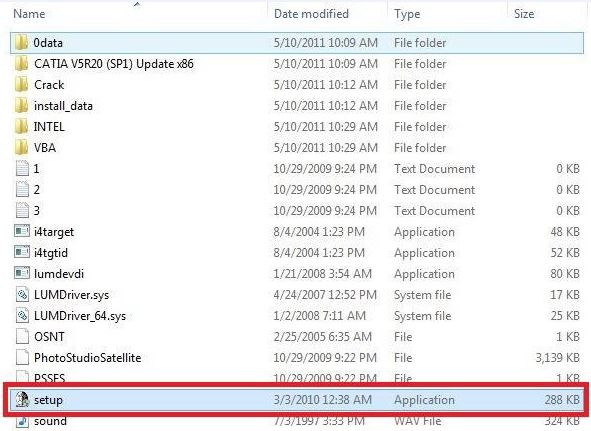 2 . در مرحله بعدی اطلاعات اولیه و خوش آمدگویی نصب نرم افزار CATIA V5 R20 را مشاهده می کنید که مراحل نصب آن همانند ورژن R21 بوده و تفاوتی ندارد.
2 . در مرحله بعدی اطلاعات اولیه و خوش آمدگویی نصب نرم افزار CATIA V5 R20 را مشاهده می کنید که مراحل نصب آن همانند ورژن R21 بوده و تفاوتی ندارد.
بر روی گزینه Next کلیک نمایید.
3 . در پنجره بعدی نیز که در مورد نصب License از شما پرسیده می شود روی Next کلیلک کنید.
4 . در این مرحله محل نصب نرم افزار کتیا Destination Folder از شما پرسیده می شود که با کلیک روی Browse می توان آن را تغییر داد ولی توصیه ما به شما این است که حتی الامکان آن را به صورت پیش فرض نگه دارید و با کلیک روی Next پنجره ای باز می شود که روی Yes کلیک نمایید تا پوشه محل نصب کتیا ایجاد شود.
5 . در گام بعدی نیز همانند مرحله قبلی عمل نمایید و به ترتیب گزینه های Next و Yes را انتخاب نمایید.
6 . در این مرحله از آموزش نصب کتیا ، نوع نصب از شما پرسیده می شود. با انتخاب Complete کل نرم افزار کتیا نصب می شود و با انتخاب Custom می توان بخشی از آن را به دلخواه نصب نمود که توصیه می کنیم به صورت Complete نصب نمایید.
7 . تنظیمات این پنجره را مطابق شکل زیر و بدون دستکاری نگاه داشته و روی Next کلیک کنید.
8 . در این گام نیز همانند گام قبلی عمل کنید.
9 . تیک گزینه Yes, Iwant to setup the ENOVIA Vault Client را برداشته و مطابق شکل روی Next کلیک کنید.
10 . در پنجره بعدی تنظیمات مربوط به ایجاد shortcut های آیکون کتیاست که همانند شکل گزینه ها را تیک بزنید.
11 . در پنجره زیر تیک گزینه مربوط به Online Documentation را برداشته و ادامه دهید.
12 . و در نهایت روی گزینه Install کلیک کنید تا نصب کتیا آغاز شود. (این مرحله کمی زمان بر است و چند دقیقه صبر کنید تا کامل نصب شود)
امکان دارد که در حین این مرحله پنجره ای همانند شکل زیر ظاهر شود (windows security alert) که تیک گزینه Public Network, such as those … را فعال و گزینه Allow access را بزنید.
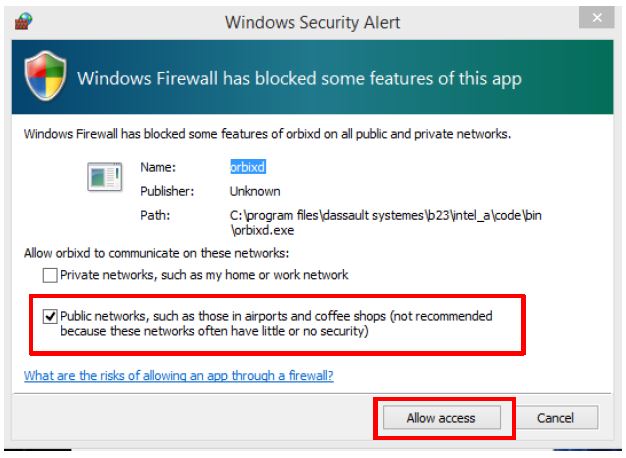 در پایان همین مرحله پنجره ای همانند شکل زیر باز می شود که حتما تیک گزینه I want to launch catia v5r20 now رو برداشته و سپس روی finish کلیک کنید.
در پایان همین مرحله پنجره ای همانند شکل زیر باز می شود که حتما تیک گزینه I want to launch catia v5r20 now رو برداشته و سپس روی finish کلیک کنید.
مرحله کرک کتیا ورژن V5 R21 و نسخه های قبل تر از آن :
13 . پس از نصب کتیا می بایستی کرک کتیا را نصب کرد. برای این منظور از پوشه مورد نظر ، پوشه crack را باز کنید.
14 . محتویات درون پوشه کرک کتیا V5R21 (و یا هر ورژن دیگر مانند R20 و …) را که از قبل دانلود کرده اید و یا در CD نسخه نصبی وجود دارد را انتخاب (فایل JSOGROUP.dll) و با کلیک راست کپی نمایید.
15 . سپس محتویات کپی شده را در پوشه محل نصب کتیا paste نمایید. برای دسترسی به پوشه محل نصب ، کافی است روی آیکون کتیا در دسکتاپ کلیک راست کرده و گزینه Open file location را بزنید تا پوشه محل نصب در پنجره ای جدید باز شود و در آن پنجره paste نمایید.
پس از paste کردن پنجره ای با عنوان Replace or skip files باز می شود که گزینه اول یعنی Replace the file in the destination را انتخاب کنید و در پنجره بعدی روی گزینه Continue کلیک نمایید. بدین ترتیب مشکل لایسنس کتیا حل می شود.
آدرس پوشه محل نصب معمولا به صورت زیر است (اگر در درایو C نصب شده باشد)
16 . پس از پایان نصب کرک کتیا و حل مشکل لایسنس ، می بایستی که سیستم را restart کرده و سپس کتیا را باز کنید. در این مرحله امکان دارد با یکی از دو حالت زیر مواجه شوید.
اگر کرک کتیا را به درستی انجام نداده باشید با پنجره زیر روبرو می شوید که باید مراحل اجرای کرک را مجدد طی کنید.
و اگر کرک را به درستی انجام داده باشید پنجره زیر باز می شود که حتما تیک گزینه Demo Mode را بردارید و به جای آن 6 گزینه اول از لیست یا تمامی گزینه ها را همانند شکل زیر تیک بزنید و OK کنید.
در پایان اگر تمامی این مراحل را انجام دادید ولی با خطای Click Ok to Terminate مواجه شدید بایستی طبق مراحل زیر یک کار را انجام دهید تا مشکل برطرف گردد.
الف : وارد کنترل پنل سیستم شده و گزینه View by را روی small icons قرار داده و گزینه Language یا Region and Language را انتخاب کنید تا وارد تنظیمات زبان سیستم شوید تا پنجره زیر باز شود. (اگر پنجره زیر باز نشد روی گزینه change Date , Time or Number formats کلیک کنید تا باز شود)
و سپس از قسمت Format به جای Persian گزینه English را انتخاب و OK نمایید و در نهایت مجددا کتیا را باز کنید.
بخش دوم :
نکته بسیار مهم : قبل از اینکه نحوه نصب کتیا ورژن های R22 تا R27 را آموزش دهیم به شما پیشنهاد می کنیم که از این بخش به کلی صرف نظر کرده و بخش سوم از همین آموزش (که در پایین همین متن توضیح داده ایم) یعنی آموزش نصب کتیا R28 یا همان 2018 را مطالعه کنید. چونکه مراحل کرک کردن R28 بسیار ساده و آسان است ولی R27 مراحل و مشکلات زیادی دارد. در واقع نسخه R28 یا همان 2018 بهترین نسخه ای است که تا کنون به درستی کرک شده و هیچ مشکلی ندارد و به آسانی بر روی ویندوز 10 کرک می شود.
آموزش نصب کتیا Catia V5 R22 تا Catia V5 R27 در ویندوز 10
اقدامات قبل از شروع نصب کتیا Catia V5 R22 تا Catia V5 R27 در ویندوز 10 :
1 . ابتدا به ساکن باید سیستم دفاعی آنتی ویروس خود را موقتا غیرفعال کنید. روشن یا خاموش کردن سیستم دفاعی آنتی ویروس ها مشابه یکدیگر است فقط ممکن است عنوان اسم آن در تنظیمات آنتی ویروس متفاوت باشد به عنوان مثال در آنتی ویروس Node با راست کلیک بر روی آیکن آنتی ویروس در نوار Start ویندوز و انتخاب گزینه Pause Protection می توانید آن را به هر میزانی که نیا دارید غیرفعال کنید.
2 . حتما به دیواره آتش ویندوز یا Fire Wall بروید و مطمئن شوید که دیواره آتش خاموش شده است. معمولا وقتی آنتی ویروس را غیرفعال می کنید این آپشن هم خود به خود غیرفعال می شود.
3 . ارتباط خود را با اینترنت قطع کنید.
آموزش نصب و کرک کردن نرم افزار کتیا نسخه R22 تا R27 در ویندوز 10 :
1 . به پوشه نرم افزار بروید و بر روی Setup راست کلیک و سپس گزینه Run as administrator را انتخاب کنید و سپس تایید را بزنید.
نکته : در این مرحله یک سری پیش نیاز نصب کتیا با نام VC بارگذاری می شوند که ضروری هستند و اگر نصب نشوند پس از نصب نرم افزار ، کتیا اجرا نخواهد شد و با مشکل مواجه می شوید.
2 . در اولین و دومین پنجره باز شده بر روی گزینه next کلیک کنید و سپس در پیغام ظاهر شده گزینه yes را انتخاب کنید.
3 . در پنجره سوم دوباره گزینه next را انتخاب کنید بعد از این یک پنجره جدید باز می شود دقت کنید که گرینه Complete فعال باشد و سپس بر روی گزینه next کلیک کنید.
4 . چند پنجره متوالی یکی بعد از دیگری باز می شوند در همه آنها بدون تغییر دادن تنظیمات پیش فرض بر روی گزینه next کلیک کنید.
5 . در پنجره مطابق شکل زیر بر روی گزینه Install کلیک کنید.
در این مرحله نصب نرم افزار شروع می شود و منتظر بمانید تا نوار بارگذاری تا 100 درصد پر شود.
6 . در پنجره ظاهر شده مطابق شکل زیر گزینه اجرای نرم افزار را غیرفعال کنید و سپس بر روی finish کلیک کنید. بدلیل اینکه هنوز تنظیمات مربوط به کرک را انجام نداد اید این کار را انجام دادیم تا نرم افزار بدون انجام کرک اجرا نشود.
7 . به پوشه اصلی نرم افزار بروید سپس به پوشه کرک بروید و با راست کلیک بر روی DSLS_SSQ_V5-6R2017 و انتخاب Run as administrator آن را اجرا کنید و پیغام ظاهر شده را تایید کنید.
8 . در پنجره باز شده بر روی next کلیک کنید و سپس بر روی Install کلیک کنید.
9 . پنجره License Adminstration tool باز می شود بر روی ok کلیک کنید تا یک Localhost ایجاد شود.
10 . دوباره به پوشه کرک برگردید و با راست کلیک بر روی DSLSLicGen و انتخاب Run as administrator آن را اجرا کنید. مشاهده می کنید که پنجره کرک باز می شود.
11 . به پنجره ظاهر شده در مرحله 8 که بنام License Administration tool است برگردید و بر روی Localhost موجود در پنجره دابل کلیک کنید. مشاهده می کنید که پنجره شکل زیر باز می شود. در این پنجره Computer ID را با نگهداشتن دکمه ctrl و c کپی کنید.
12 . به پنجره باز شده در مرحله 9 برگردید و در جلوی Server ID آن را Paste کنید.
13 . در کادر سرچ موجود در نوار منوی استارت my pc را تایپ کنید و گزینه View your pc name را انتخاب کنید.
14 . از جلوی PC Name نام کامپیوتر خود را یادداشت کنید و دوباره به پنجره کرک که در مرحله 8 باز کردید برگردید. در کادر جلوی Server-Name آن را Paste کنید.
15 . بر روی دکمه Generate کلیک کنید. یک پنجره باز می شود و از شما می خواهد که فایلی را ذخیره کنید.آدرسی دلخواه مثل my document انتخاب بر روی save کلیک کنید.
16 . به پنجره License Adminstration tool و پنچره Server Configuration را تایید و مطابق شکل زیر با کلیک بر آیکن مشخص شده باید لایسنس را بارگذاری کنیم.
17 . فایلی که در مرحله 15 ذخیره کردید را انتخاب کنید مشاهده می کنید نواری شروع به پر شدن می کند. شما بخش اعظم عملیات کرک کتیا در ویندوز 10 را به اتمام رسانده اید.
18 . در پنجره License Administration tool مشاهده می کنید که آیکن localhost تغییر کرد.
حال تمامی پنجره هایی که برای کرک باز کرده بودید را ببندید و اگر گزینه finish نیاز بود بزنید تا محیط کاری ویندوز شما کمی خلوت شود.
19 . به پوشه کرک بروید و پوشه ProgramData را کپی کنید و به درایو c بروید و آن را paste کنید. اگر دکمه replace ظاهر شد بزنید تا پوشه جایگزین شود.
20 . در کادر سرچ موجود در نوار ویندوز Environment را تایپ و مطابق شکل گزینه مشخص شده را انتخاب کنید.
21 . در پنجره باز شذه بر روی گزینه مشخص شده کلیک کنید.
22 . در پنجره باز شده جدید از قسمت system variables بر روی new کلیک کنید.
23 . در پنجره کوچک ظاهر شده مطابق به ترتیب متن های نوشته شده را تایپ کنید و بر روی OK کلیک کنید.
24 . دوباره مثل مرحله 23 بر روی new کلیک کنید و سپس متن را مطابق شکل زیر تایپ کنید و بر روی OK کلیک کنید. همین طور پنجره Environmental Variable را تایید کنید.
25 . دوباره به پوشه کرک مراجعه کنید و از مسیر Client>Win64 فایل netapi32.dll را کپی کنید و در مسیر زیر paste کنید.
C:\Program Files\Dassault Systemes\B27\win_b64\code\bin
26 . از همان پوشه کرک بر روی فایل SolidSQUADLoaderEnabler.reg دابل کلیک و پیغام های ظاهر شده را تایید کنید.
نکته : در صورتی که مراحل 20 تا 24 را به درستی انجام ندهید و بر روی آیکن کتیا دابل کلیک کنید و نرم افزار را اجرا کنید با خطاهای لایسنس مواجه می شوید.
ممکن است با تایید این ها و سپس در پنجره تایید لایسنس و با تایید همه گزینه های آن به غیر از گزینه های ED2 , I3D موقتا مشکل کرک کتیا در ویندوز 10 شما حل شود ولی پس از بستن و دوباره اجرا کردن نرم افزار هیچ تضمینی وجود ندارد که مشکل لایسنس کتیا در ویندوز 10 شما بطور دائم برطرف شود.
نکته خیلی مهم : قبل از باز کردن نرم افزار کتیا 2017 حتما ارتباط خود را با اینترنت قطع کنید در غیر اینصورت مشکل لایسنس کتیا دوباره برمی گردد و در خوشبینانه ترین حالت باید نرم افزار را بسته و ارتباط با اینترنت را قطع و دوباره آن را اجرا کنید تا مشکل شما حل شود.
کرک کتیا در ویندوز 10 در این 26 مرحله بطور خلاصه آموزش داده شد. در حین آموزش سعی شد خطاهای احتمالی کرک کردن هم با ذکر نکته بیان شوند. امیدواریم مشکل لایسنس کتیا 2017 در ویندوز 10 شما حل شده باشد. با ارائه نظرات و پیشنهادات خود به هر چه بهتر شدن مجموعه آپانوس کمک کنید و از لینک های موجود در پایین صفحه و کنار صفحه می توانید به صفحه محصولات ما مراجعه و در صورت نیاز از محصولات آموزشی ما بهره مند شوید.
بخش سوم :
نصب سریع و آسان کتیا 2018 یا همان R28 در ویندوز 10
فیلم آموزش نصب کتیا 2018 یا همان ورژن R28 بر روی ویندوز 10 :
خلاصه این ویدیو در زیر به صورت متن آورده شده است :
همانطور که قبلا هم اشاره کردیم بهترین نسخه ای که تا کنون کرک شده است نسخه کتیا 2018 یا همان R28 است که پیشنهاد می کنیم آن را از سایت soft98 دانلود و مطابق با آموزش همان سایت soft98 آن را نصب کنید. اگر به جز سایت سافت 98 از هر سایت دیگری دانلود کردید مطابق با آموزش همان سایت کتیا را نصب کنید. در بخش دوم که نحوه نصب کتیا 2017 را آموزش دادیم همانطور که مشاهده فرمودید کرک کردن بسیار طولانی است ولی 2018 را می توان خیلی سریع و آسان و مطابق راهنمای زیر که فقط در 6 مرحله است نصب و کرک کرد.
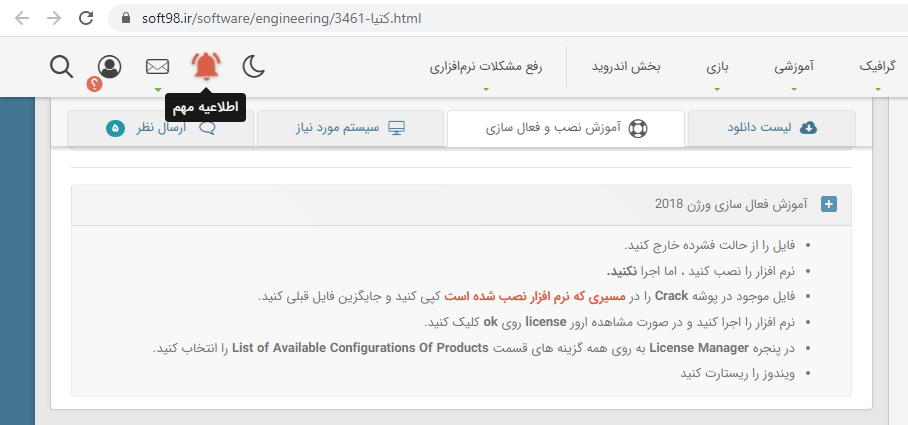
1 . فایلی که از سایت سافت 98 دانلود کرده اید را از حالت فشرده خارج کنید و اگر ویندوز شما ورژن 7 یا 8 است آن را با یکی از نرم افزارهای درایو مجازی مثل Ultra Iso یا Virtual Clone Drive یا … اجرا کنید. اگر ویندوز شما 10 است دیگر نیازی به نرم افزارهای درایو مجازی نیست و کافیست بر روی فایل ایمیج (.iso) کلیک راست کرده و گزینه Open with و سپس Windows Explorer را بزنید تا پوشه نرم افزار کتیا باز شود.
2 . نرم افزار را مطابق با مراحل بخش اول همین آموزش (مراحل 1 تا 12 که در بالا به آن اشاره کردیم) یعنی مشابه نصب R21 پیش ببرید تا به پنجره آخر (مطابق شکل زیر) برسید. دقت کنید که حتما تیک گزینه I want to launch catia now رو برداشته و سپس روی finish کلیک کنید تا نرم افزار قبل از کرک شدن اجرا نشود.
3 . سپس به پوشه سرویس پک (R28-SP6-64) رفته و وارد پوشه Win64 شوید. در قسمت جستجو کلمه StartSPK.exe را سرچ کنید و با دابل کلیک کردن روی آن ، این فایل را نیز نصب کنید. در پنجره های نشان داده شده بر روی تمامی Next ها کلیک کنید و در آخر Install را بزنید و در آخر بر روی Finish کلیک کنید.
4 . سپس بر روی نوار پایینی ویندوز 10 کلیک راست کرده و گزینه Task Manager را بزنید و بر روی More Details کلیک کنید و از سربرگ Services بر روی گزینه Open Services کلیک کنید و در پنجره باز شده بر روی گزینه Backbone service کلیک راست کرده و گزینه Stop را بزنید.
3 . پوشه کرک را باز کنید و کل فایل های درون آن را کپی کرده و به مسیر نصب نرم افزار کتیا بروید و در آنجا Paste نمایید. بعد از Paste کردن یک پنجره نمایش داده می شود که تیک گزینه Do this for all current items را روشن کنید و بر روی Continue کلیک کنید. برای دسترسی به پوشه محل نصب کافیست بر روی آیکون کتیا در دسکتاپ کلیک راست کرده و گزینه Open File Location را بزنید.
4 . بعد از کرک کردن ، کتیا را اجرا کنید و اگر اروری در خصوص لایسنس دیدید بر روی Ok کلیک کنید.
5 . برای جلوگیری از غیر فعال شدن گزینه Save در کتیا حتما در پنجره License Manager و مطابق با شکل زیر تیک همه گزینه ها به جز گزینه های DIC ، ED2 و I3G را فعال کنید. اگر این پنجره در حین نصب نرم افزار ظاهر نشد کافیست که بعد از نصب کتیا از قسمت Tools>Options>General>Licensing وارد قسمت لایسنس شده و تیک این سه موردی که گفتیم را بردارید و Ok کنید. در ضمن اینکه تیک گزینه Demo Mode را هم خاموش کنید.
6 . ویندوز را Restart کنید.
کلید واژه ها : آموزش نصب کتیا ، راهنمای نصب کتیا ، نصب کتیا ، نصب کتیا روی ویندوز 10 ، کرک کتیا ، کرک کتیا V5R21 ، مشکل لایسنس کتیا در ویندوز 10
آپانوس تولید کننده مجموعه کامل فیلم های آموزش کتیا مقدماتی ، پیشرفته ، طراحی سطوح ، ابر نقاط ، ورق کاری ، تحلیل المان محدود ، طراحی قالب ، ماشینکاری ، طراحی بدنه ، رندرینگ حرفه ای ، انیمیشن سازی حرکتی و … به صورت کاملا کاربردی ، مثال محور و خودآموز است. جهت مشاهده نمونه فیلم ها و توضیحات آن به این صفحه ⇐ فیلم های آموزش کتیا مراجعه و یا با مدیر سایت تماس بگیرید.
مهندس مجتبی محمدنیا : 09355652291
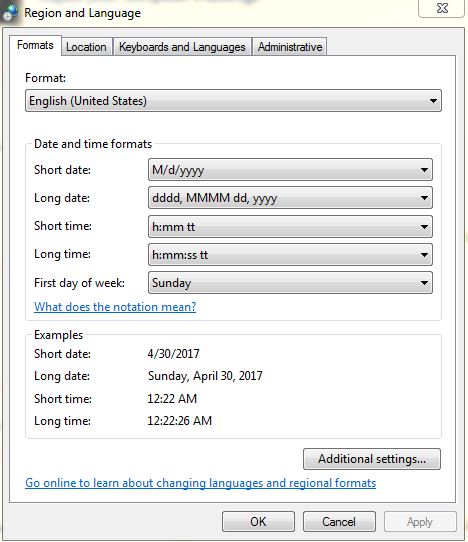
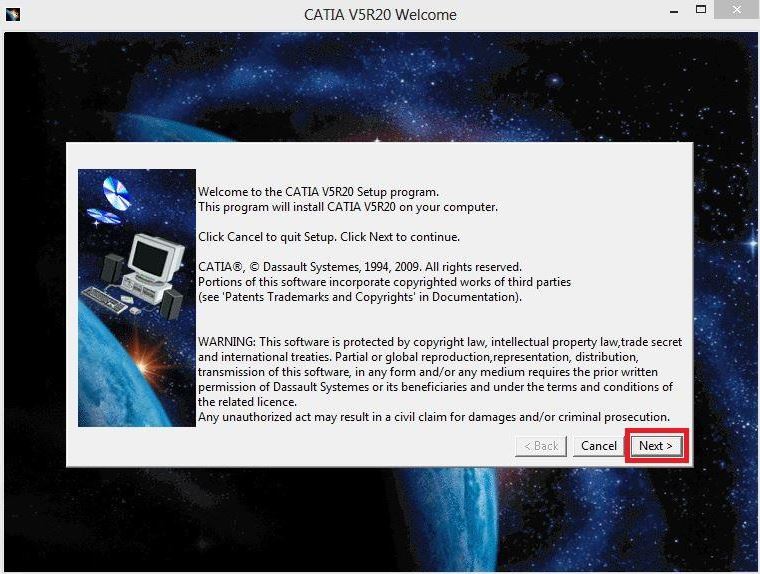



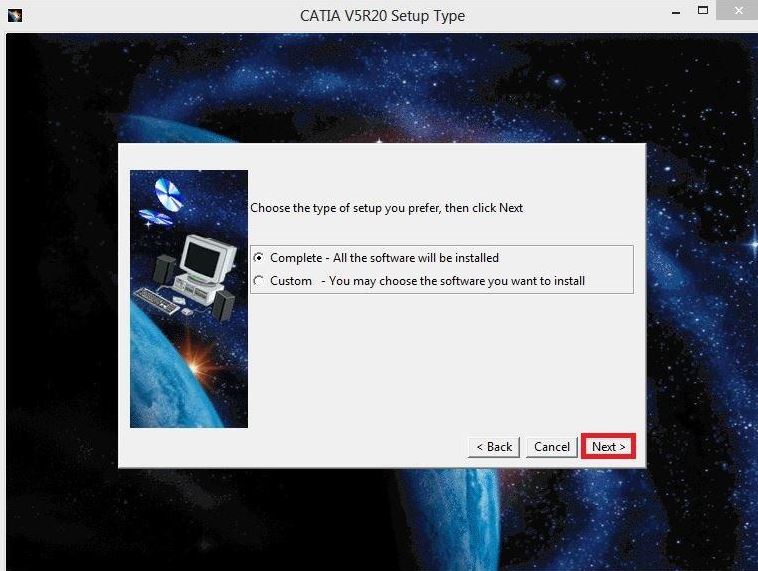
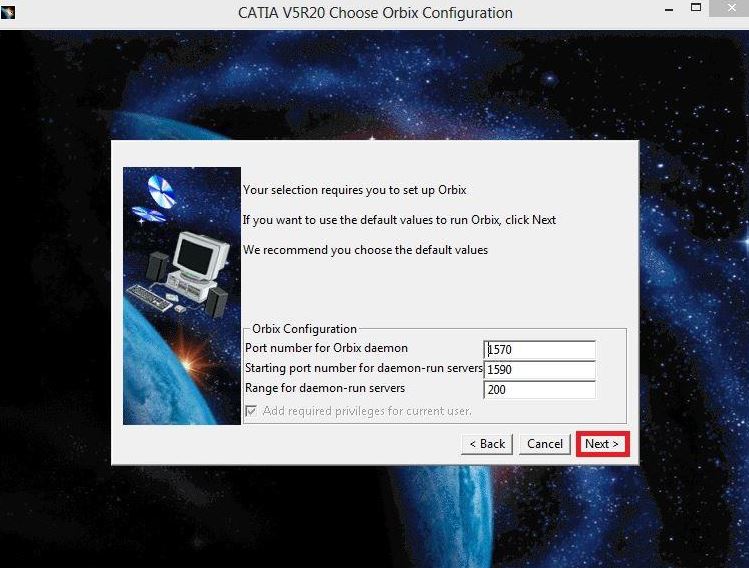
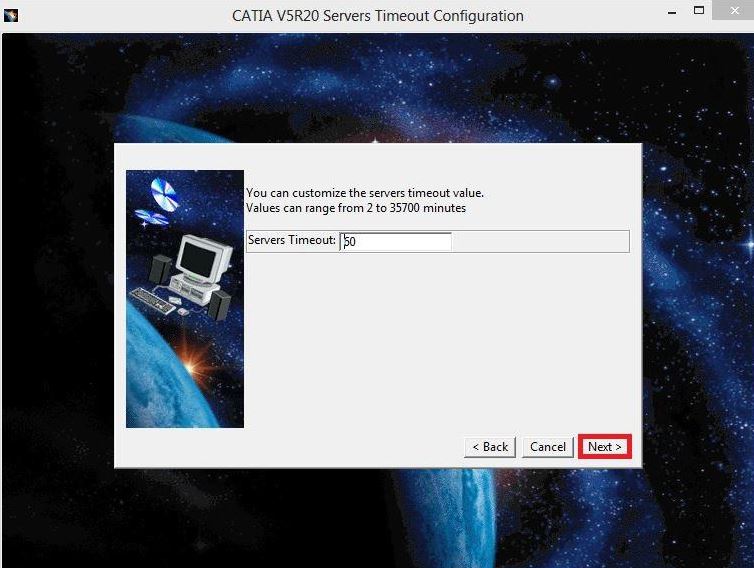

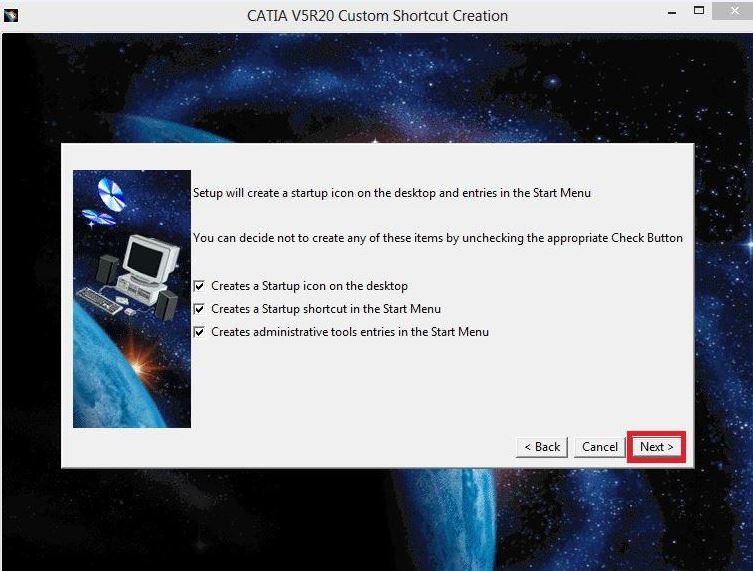

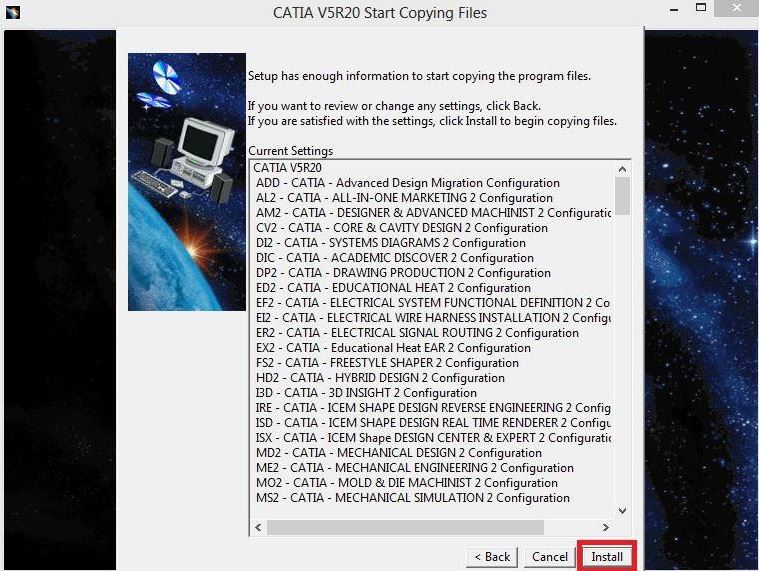

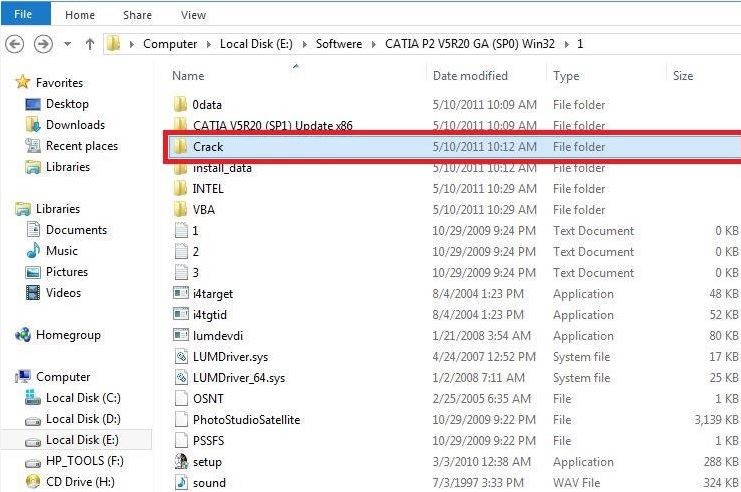
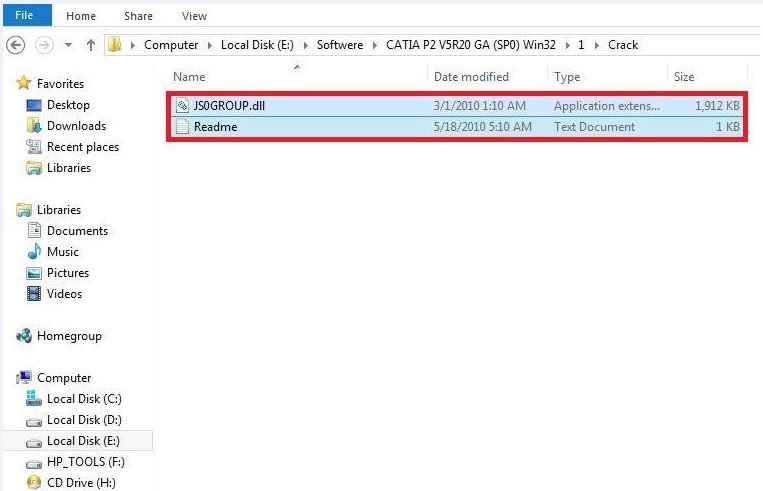
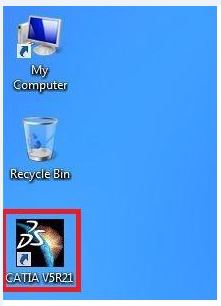
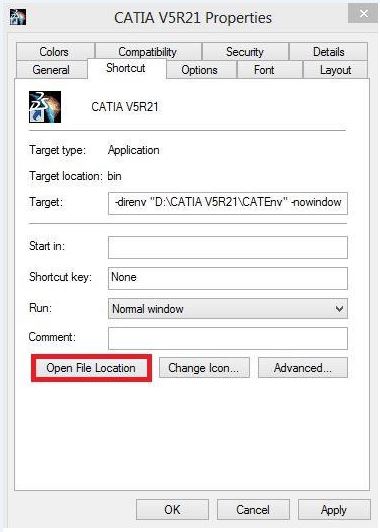

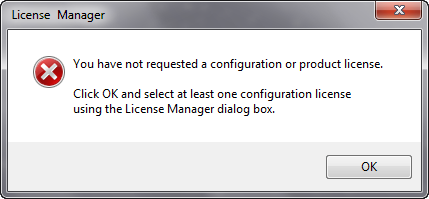
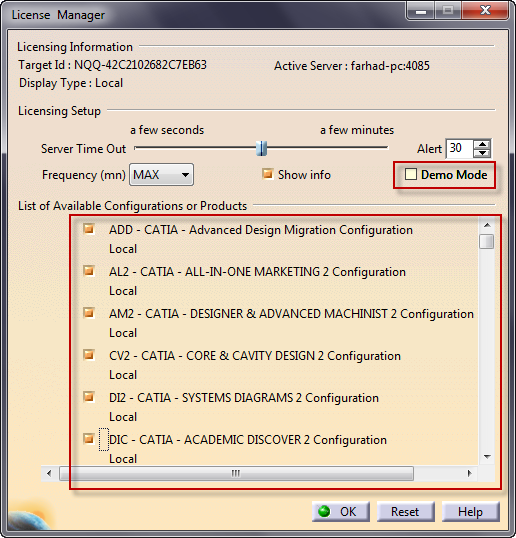
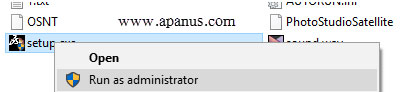
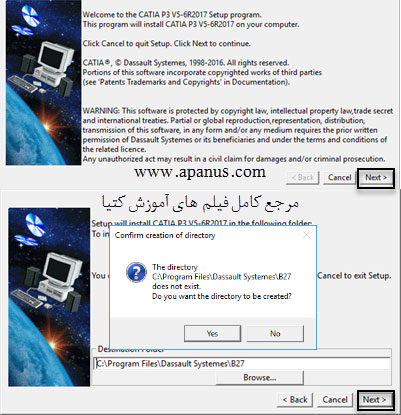
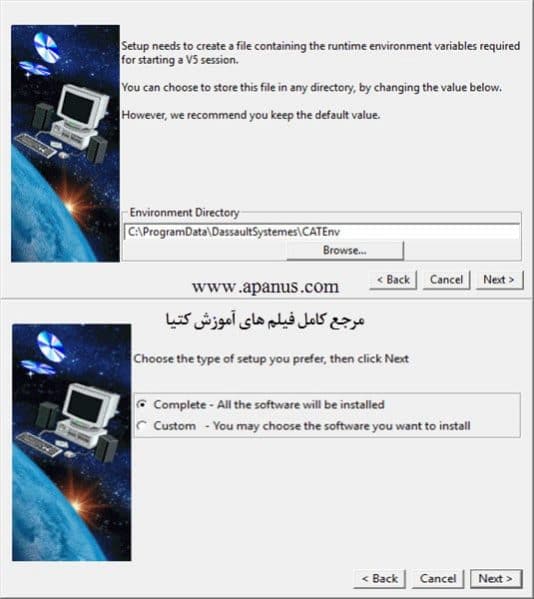
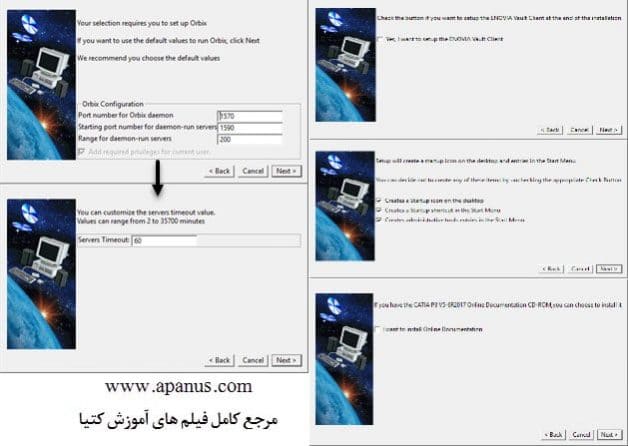
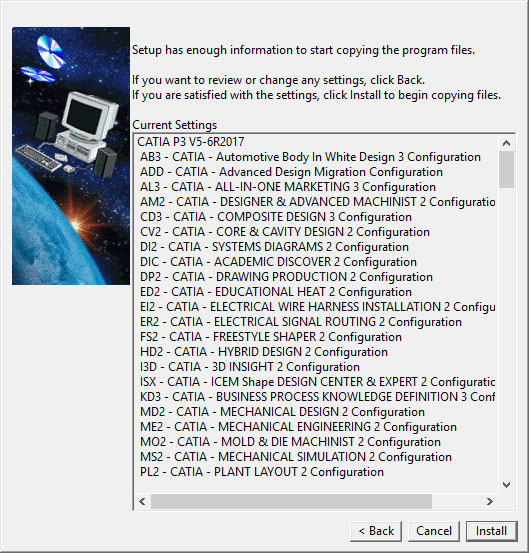
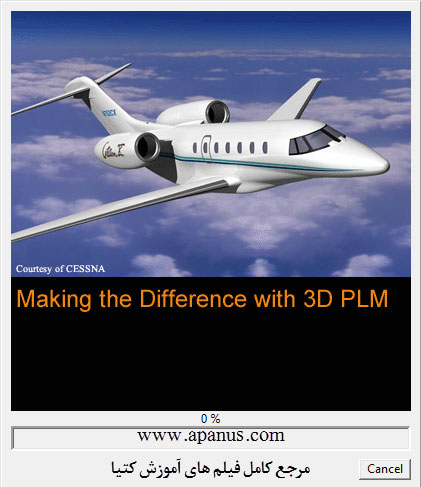
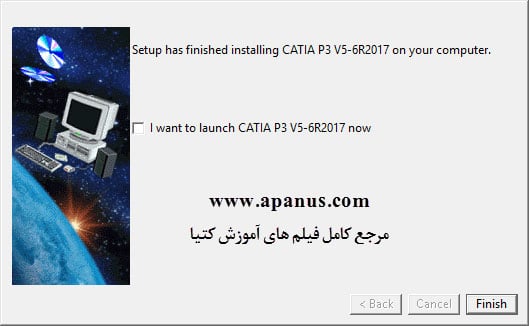
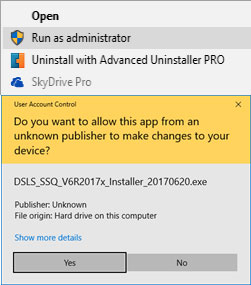
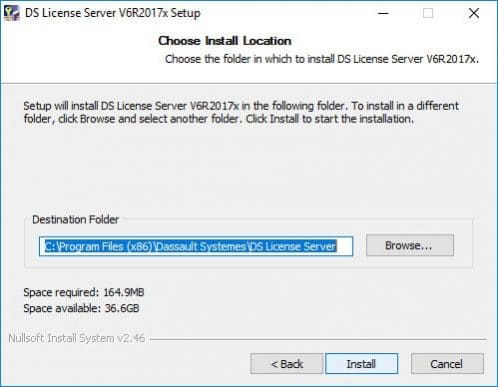
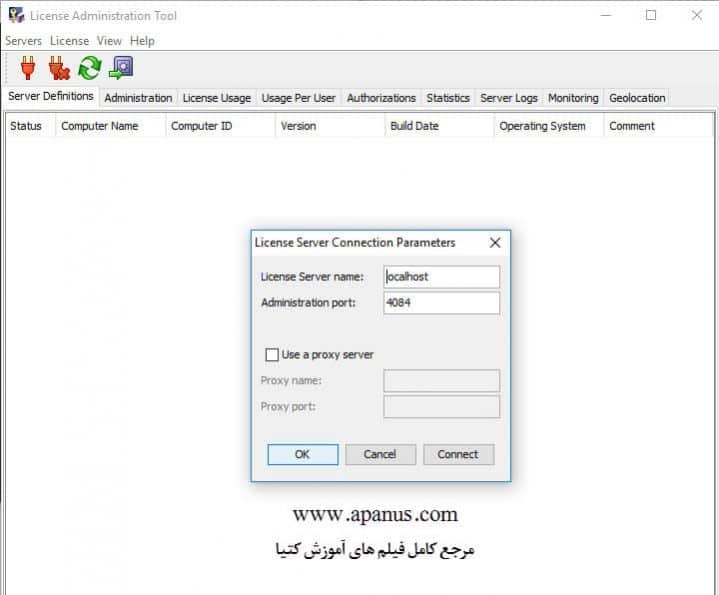
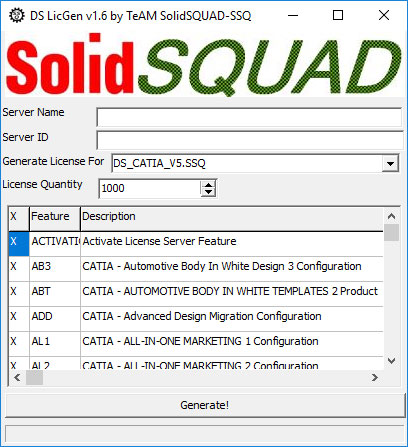
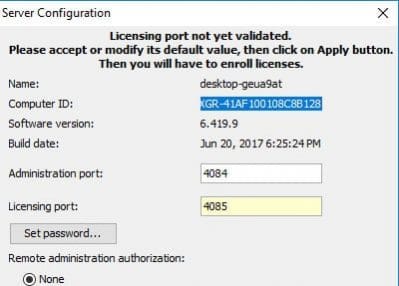
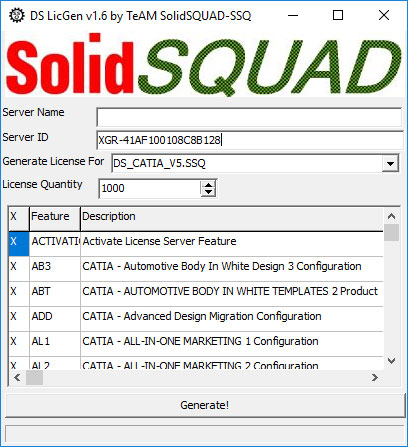
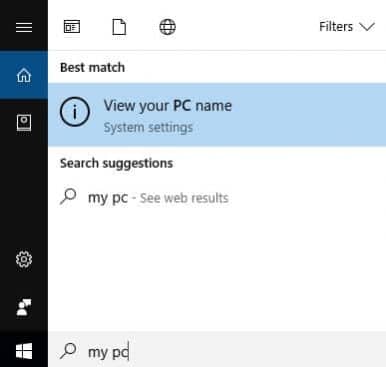
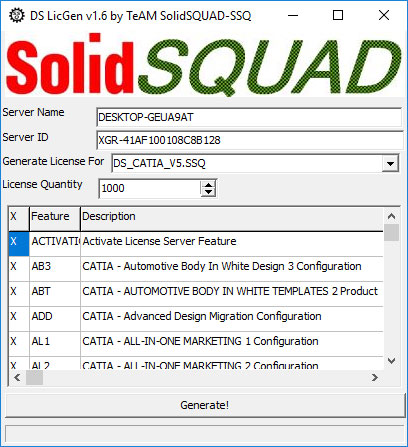
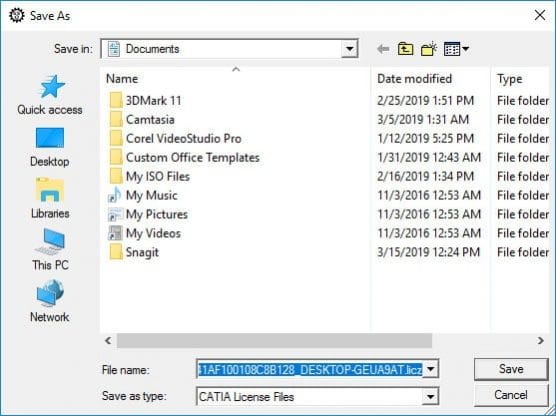
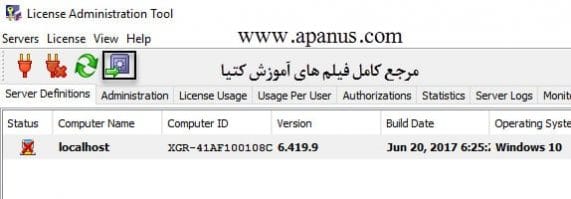
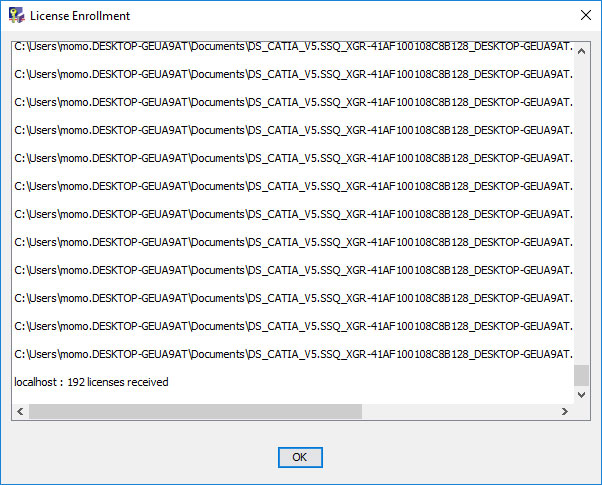
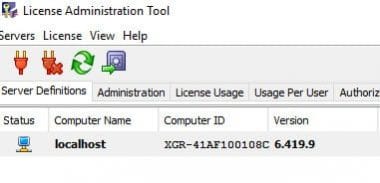
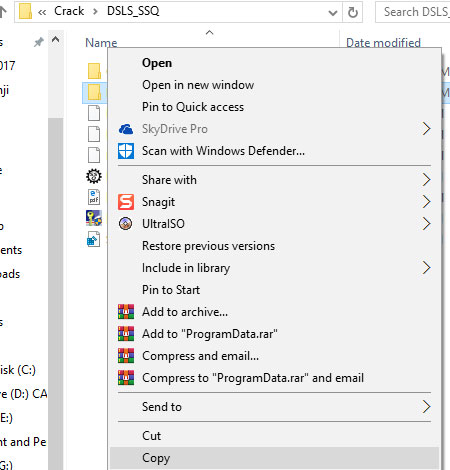

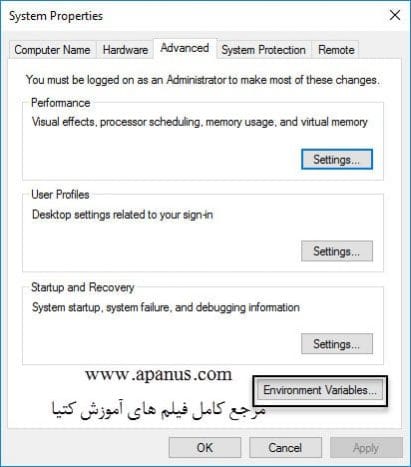
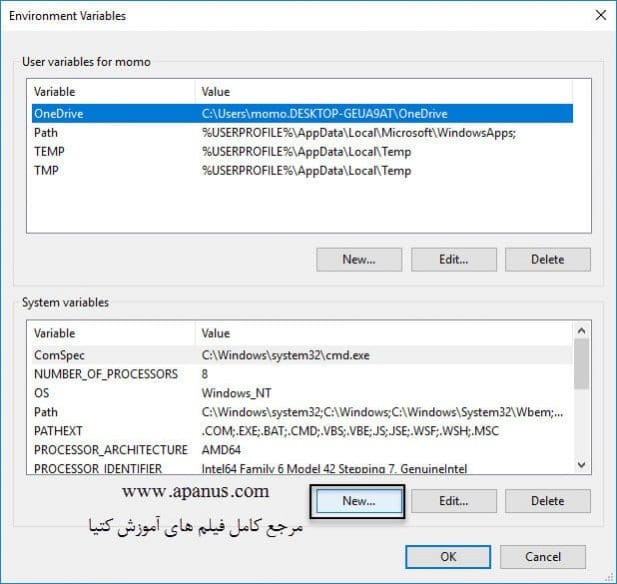
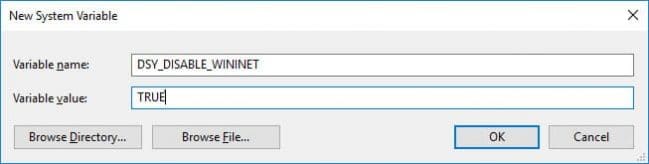
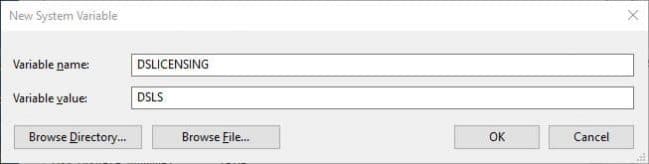
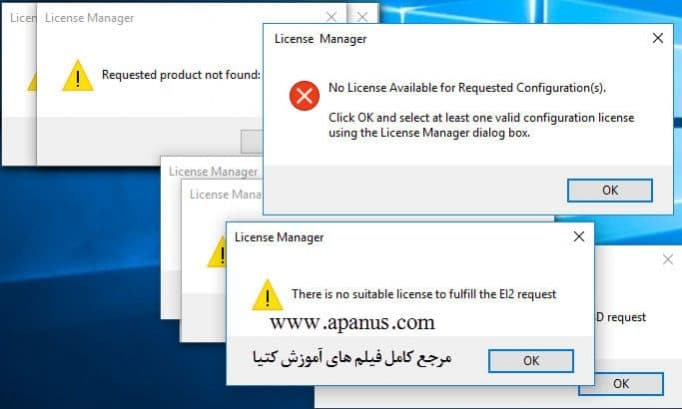

31 دیدگاه. ارسال دیدگاه جدید
سلام خسته نباشید من فایل نصب کتیا را از یک سایت دیگر دانلود کردم تا انتها نصب کتیا مراحل مشترک هستند ولی برای کرک کتیا فایل هایی که در پوشه کرک قرار دارند با فایل شما متفاوت هستند و بنده متوجه نشدم که نرم افزار کتیا را به چه صورت کرک کنم
لطفا راهنمایی کنید چطور کتیا را کرک کنم
سلام..ممنون..
نرم افزارهایی که دانلود می شوند مطابق با سلیقه ادمین های سایت مطالب آموزش نصب یا بصورت برنامه یا فایل txt درون سیدی وجود داره بگردید پیدا می کنید.
سلام مهندس من در هنگام نصب کتیا با خطای ds license server (exctive by jar2exe v 2jar2exe.com is)has stopped working روبرو میشم باید چکار کنم؟
سلام. احتمالا فایل ها سورس نرم افزارتون کامل نبوده و یا درست کرک نکردید ی ورژن2018 کتیا رو از سایت downloadly دان و نصب کردم نصبش راحت بود میخواید اون رو نصب کنید
سلام من هم از سایت دیگه ای دانلود کردم,داخل کرک فایل js0group وجود نداره بلکه پوشه DSLS_SSQهستش.ممنون میشم راهنمایی بفرمائید
سلام..بعضی از سایت این مشکل رو دارن و فایل هاشون کامل نیست اینجور مواقع سعی کنید سیدی نرم افزار رو از شرکت های کامپیوتری معتبر خرید کنید.
خیلی عالی بود مچکرمممممم
خواهش میکنم
با وجود انجام تمامی مراحل و همینطور کانکت شدن به Localhost همچنان مشکل لایسنس وجود داره. مرحله ۲۶ تکرار میشه وقتی کتیا رو باز میکنم. راه حلی دارین واسش؟
ی نکته رو دقت کنید که وقتی نرم افزار رو اجرا می کنید به هیچ وحه پروکسی یا vpn تون وصل نباشه
سلام مهندس من کتیا v5r21کتاب مثلث نارنجی را میخاهم نصب کنم ولی این خطا را میده ds license server (exctive by jar2exe v 2jar2exe.com)has stopped working باید چکار کنم؟در ضمن روی همین سیستم نصب کردم یکبار کار میکردم،پاک شد والان میخام نصب کنم ارور بالا رو میده
سلام خسته نباشید من مراحل رو پیش رفتم ولی تو مرحله 9 صفحه License Adminstration tool باز نمیشه هر کاری میکنم این صفحه نمیاد چیکار کنم ؟ ممنون میشم اگه راهنمایی کنید
این افزونه توی قسمت program files تون از منوی استارت هم هست از اونجا اجرا کنیدش
روز بخير ممنون از زحماتتون.
مهندس جان تغيير زبان نرم افزار پس از نصب ، ممكنه؟
a problem caused the program to stop working corrctly windows will close the program and notify you if a sloution is available
سلام استاد این خطا رو میده کسی میتونه راهنمایی کنه ممنون میشم
سلام. من تا حالا برخورد نکردم. ولی احساسم اینه با ویندوزتون سازگار نیست
سلام
من کتیا 2021 رو نصب کردم همه چیز خوب بود تا اینکه هفته پیش اخطار the expiration date of your license has arrived, you need to renew your license key
بعد از اون هر کاری کردم حتی تغییر ویندوز تغییر نسخه های کتیا دانلود مجدد… هر کاری که به ذهنم میرسید انجام دادم اما بازم با این با این پیام مواجه میشن… صرفنظر از اینکه ویندوز 7 باشه یا 10… 64بیت باشه یا 32…
باید چکار کنم؟….
لطفا کمکم کن…
سلام بر شما. دوست عزیز ویندوز 10 نصب کنید. کتیا 2018 یا همان R28 را از سایت سافت 98 دانلود کنید و طبق آموزش نصب همان سافت 98 نرم افزار کتیا را نصب کنید. تا به این تاریخ کتیا 2018 بهترین ورژنی است که به خوبی کرک شده است.
سلام دوستانی که موقع اجرای ستاپ کتیا ارور STARTDIR IS NOT SET رو میبینن دلیلش واسه اینیکه فایل استرکت شده رو در درایو نصب تون نریختین
سلام. سپاس از شما که تجربه تون رو با ما در میان میگذارید
سلام من تمام کارهایی که گفتید رو انجام دادم ولی بازهم وقتی کتیارو باز میکنم کلی خطای لایسنس برام میاد باید چیکار کنم؟
سلام. ورژن ۲۰۱۷ واکنشش روی ویندوزها کمی متفاوته بنظرم ورژن ۲۰۱۸ بریزید بی دردسره فیلم آموزش نصبشم توی صفحه اینستامون گذاشتیم
کرکش منقضی شده و هنوز هیچ کرک جدیدی منتشر نشده
سلام مهندس من ورژن 2019 انجام دادم ولی وارد کتیا میشم یه ارور میده و باز نمیشه
سلام. من ورژن 2019 شنیدم ی مقدار باگ داره و وقتی وارد بعضی محیط ها می شوید می پره بیرون و این چیزا… ورژن های بالاترم که کرک شون مدت داره بعد یکسال می پره دردسر درست میکنه. فعلا ورژن 2018 دارم استفاده میکنم این آموزش نصب هم برای 2018 هست.
سلام من بعد نصب نرم افزار برای لایسنس بعد اجرای لایسنس سرور پنجره run administor tools برای بحث local host و فرا خوانی لایسنس اجرا نمیشود چیکار کنم
درود بر شما. احتمالا لوکال هاست رو درست تعریف نکردید. به جای کتیا 2017 بهتره که 2018 نصب کنید
سلام
ورزن 2021 رو روی ویندوز 7 و 8 میریزم بعدش دی ال ال هارو در محل نصب . فورمت انگلیسی و ریاستارت بعد اجرای کتیا باز هم پیغام
sorry this software cannor be run without license key
میاد
در صورتیکه همه چیز طبق برنامه نصب شده
درود بر شما. احتمالا یا لایسنس رو به درستی جاگذاری نکردید و یا اینکه لایسنس مشکل داره. در ضمن اینکه نسخه های 2020 و 2021 به خوبی کرک نشدن و معمولا بعد از یک سال، لایسنس غیرفعال میشه و بهتره که 2018 یا نهایتا 2019 نصب کنید.
سلام من بعد از نصب و کرک کامل هرچقدر لانچ میکنم نرم افزار اجرا نمیشه
یعنی اصلا تو تسک منجرم نمیاد
چیکار کنم؟
درود بر شما. احتمالا windows defend و firewall ویندوزتون بهش حساسیت نشون میده. برید توی firewall ی لیستی داره که نرم افزار رو اونجا مجاز میکنید. توی ویندوز دیفندر هم ی جایی داره اجازه دسترسی به کرکش میده. اگر اینا نشد V5R2018 از سایت سافت ۹۸ دان کنید و فیلم آموزش نصب سایت مون رو ببینید.